Jak usunąć zduplikowane zdjęcia na komputerach Mac, Windows, iPhone i Android
Opublikowany: 2022-02-13Chcesz znaleźć i usunąć duplikaty zdjęć? Dostępnych jest wiele aplikacji, które można pobrać i usunąć zduplikowane zdjęcia ze swoich urządzeń. W tym artykule wyjaśniono jasno najlepsze sposoby znajdowania i usuwania duplikatów zdjęć na komputerach Mac, Windows, iPhone i Android.
Spis treści
Dlaczego powinniśmy usuwać zduplikowane zdjęcia/obrazy?
Czasami Twoje urządzenie (komputer lub telefon komórkowy) działa wolno lub wydaje się działać wolno i nie może poprawnie wykonywać operacji, co spowoduje, że nasza praca nie będzie wydajna i nie będzie przebiegać płynnie. Pierwsza kontrola, którą musisz zrobić, to zweryfikowanie miejsca w urządzeniu i bardzo wskazane jest, aby mieć około 10% do 20% miejsca dostępnego na komputerze.
Zduplikowane zdjęcia w urządzeniu to zdjęcia, które wyglądają podobnie do siebie i wykorzystują nadmiar pamięci urządzenia, przez co dostępna jest mniejsza pojemność pamięci i nie można przechowywać dużej ilości zdjęć, muzyki i wielu innych. Zduplikowane zdjęcia spowalniają działanie urządzenia ze względu na więcej miejsca na niepotrzebne zduplikowane zdjęcia.
Czas więc usunąć lub posprzątać niepotrzebne zdjęcia, dokumenty i inne pliki. Musisz więc odpowiednio sprawdzić i usunąć lub usunąć zdjęcia z dysku zgromadzonych w dużej kolekcji niepotrzebnych plików i poprawić szybkość.
Jak usunąć zduplikowane zdjęcia na Macu?
Poniżej znajdują się najlepsze metody wyszukiwania i usuwania duplikatów zdjęć z komputera Mac.
Chociaż dostępnych jest wiele aplikacji, niektóre z najlepszych aplikacji to Gemini – Duplicate Finder, CleanMyMac i Duplicate FileFinder. Te aplikacje są skuteczne i bardzo łatwe w użyciu. Zobaczmy teraz, jak znaleźć i usunąć zduplikowane zdjęcia na komputerze Mac za pomocą tych najpotężniejszych i najskuteczniejszych aplikacji.
1) Ręczne usuwanie duplikatów zdjęć za pomocą Findera.
Duplikaty zdjęć można znaleźć za pomocą funkcji Smart Folder dostępnej w oknie Findera.
- Otwórz okno Findera
- Kliknij kartę Plik dostępną w menu u góry.
- Możesz znaleźć opcję „Nowy inteligentny folder” .
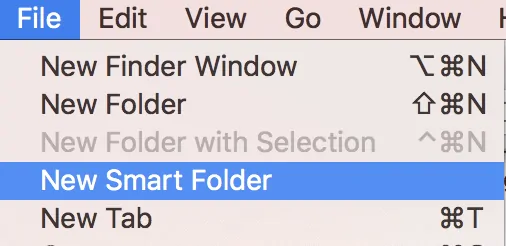
- Wybierz opcję
- Kliknij przycisk „+” w prawym górnym rogu.
- Teraz możesz zobaczyć zdjęcia lub inne pliki i wyszukać je, aby sprawdzić, czy są zduplikowane.
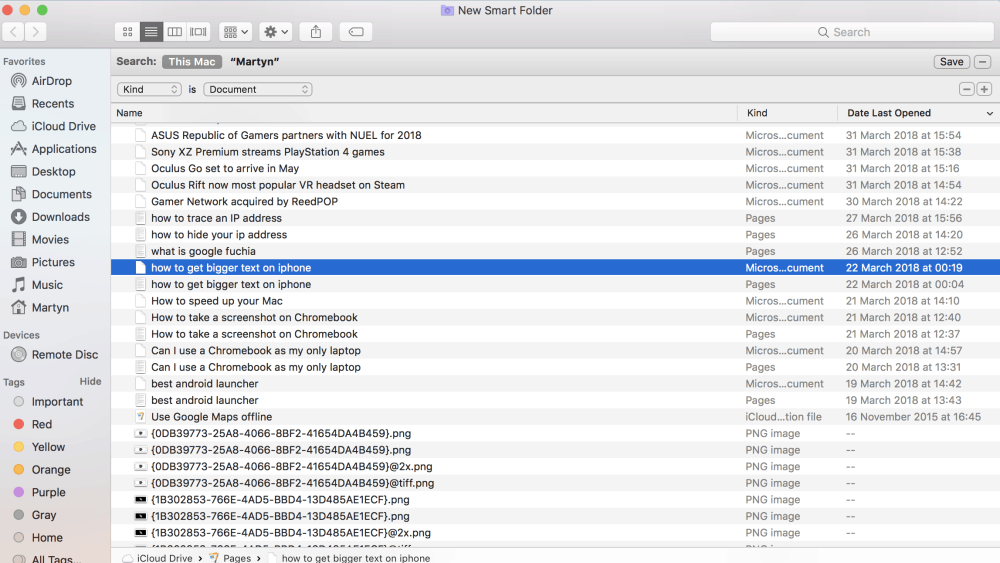
- Posortuj je według nazwy i znajdź, aby sprawdzić datę i usunąć te, które są zduplikowane. W ten sposób przeszukiwałeś, znajdowałeś i usuwałeś, jeśli uważasz, że są to duplikaty.
2) Korzystanie z CleanMyMac
CleanMyMac to jedno z najlepszych programów używanych do czyszczenia komputera Mac. Służy do wyszukiwania i identyfikowania aplikacji działających w tle, które zajmują więcej miejsca, niepotrzebnych plików. Znajduje również ukryte duże dane i foldery, więcej aplikacji zużywających pamięć. Po zidentyfikowaniu usunie je i dostroi komputer Mac, aby zwiększyć prędkość do maksymalnej.
Wersja CleanMyMac X zapewnia wiele narzędzi, które mogą znacznie przyspieszyć komputer Mac, działając jak narzędzie do usuwania złośliwego oprogramowania, narzędzie do monitorowania wydajności i co więcej niż jako narzędzie do czyszczenia komputerów Mac.
Jego funkcja Smart Scan wykonuje trzy najpotężniejsze zadania. czyści komputer Mac, chroni komputer Mac i znacznie przyspiesza go.
3) Korzystanie z potężnych dedykowanych narzędzi innych firm.
W Mac App Store dostępnych jest kilka wyszukiwarek.
Służą one do znajdowania i automatycznego wyszukiwania zdjęć, które są podwojone lub zduplikowane i są przydatne do ich usunięcia.
Niektóre z najlepszych to:
Wyszukiwarka duplikatów plików
Czyszczenie duplikatów
Aby usunąć zduplikowane zdjęcia z komputera Mac za pomocą Wyszukiwarki duplikatów plików, wykonaj poniższe czynności:
- Najpierw uruchom Wyszukiwarkę duplikatów plików. darmowa aplikacja do wyszukiwania duplikatów plików
- Kliknij przycisk „Wybierz folder” , a następnie wybierz Bibliotekę zdjęć z menu, które się tam pojawi.
- Teraz kliknij przycisk „Skanuj” , aby wyszukać duplikaty zdjęć.
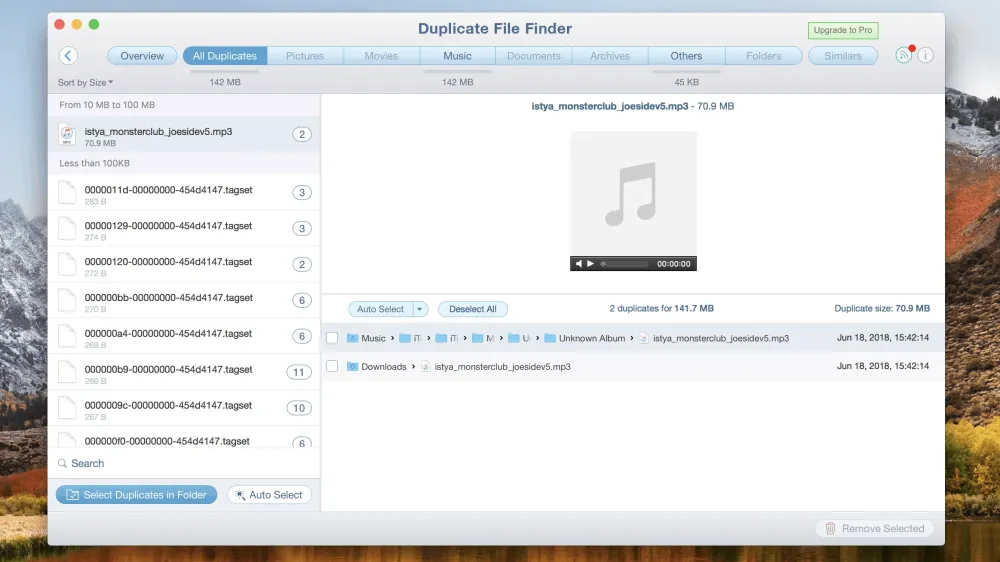
- Możesz teraz przeglądać listę zdjęć, które są ułożone w grupy.
- Po prawej stronie można wyświetlić podgląd obrazu, a po lewej zdjęcia poukładane w grupy.
- Kiedy umieścimy wskaźnik, zobaczysz ikonę kosza na zdjęciu ze wskaźnikiem, aby go usunąć.
- Możesz również wybrać opcję Auto-Select, która służy do automatycznego wybierania przez Findera niepotrzebnych zdjęć lub obrazów.
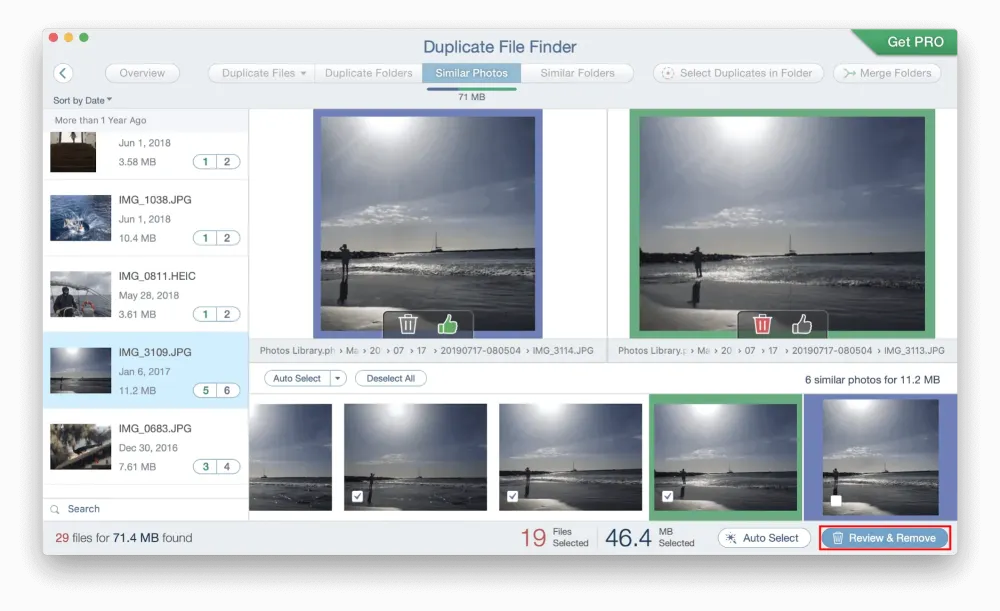
- Kliknij przycisk „Przejrzyj i usuń” , a następnie wyświetli się komunikat ostrzegawczy, aby uzyskać dostęp do ich usunięcia.
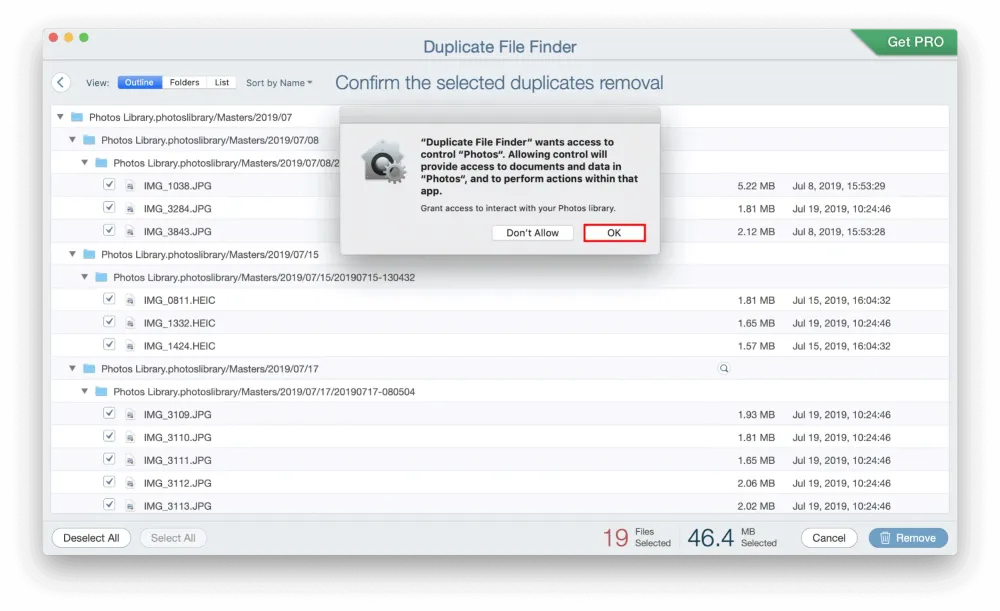
- Kliknij OK i to wszystko. Twoja praca polegająca na usuwaniu duplikatów zdjęć jest zakończona.
Aplikacja Duplicate File Finder pomaga usunąć niechciane duplikaty zdjęć, które zostaną zapisane w aplikacji Zdjęcia. Ta aplikacja Zdjęcia bezpiecznie przechowuje Twoje dane i zapobiega ich przypadkowemu usunięciu.
Teraz musisz usunąć duplikaty lub niechciane zdjęcia z aplikacji Zdjęcia, które będą widoczne w Finderze.
- Uruchom okno Findera.
- Wybierz Aplikacje i zobaczysz aplikację Zdjęcia.
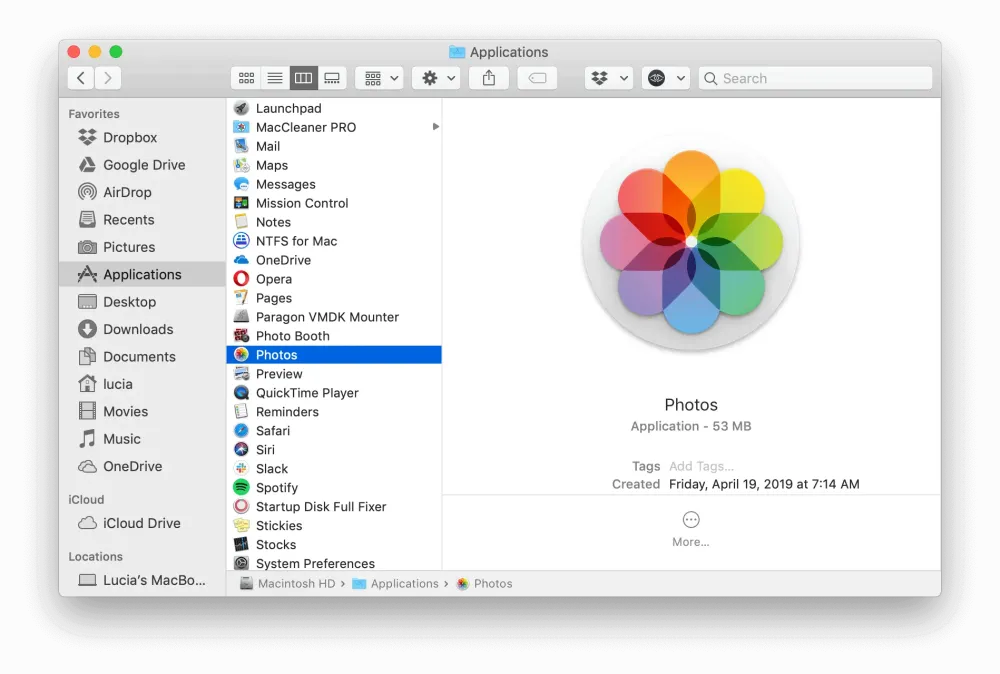
- Następnie możesz zobaczyć folder Moje albumy na pasku bocznym Menu.
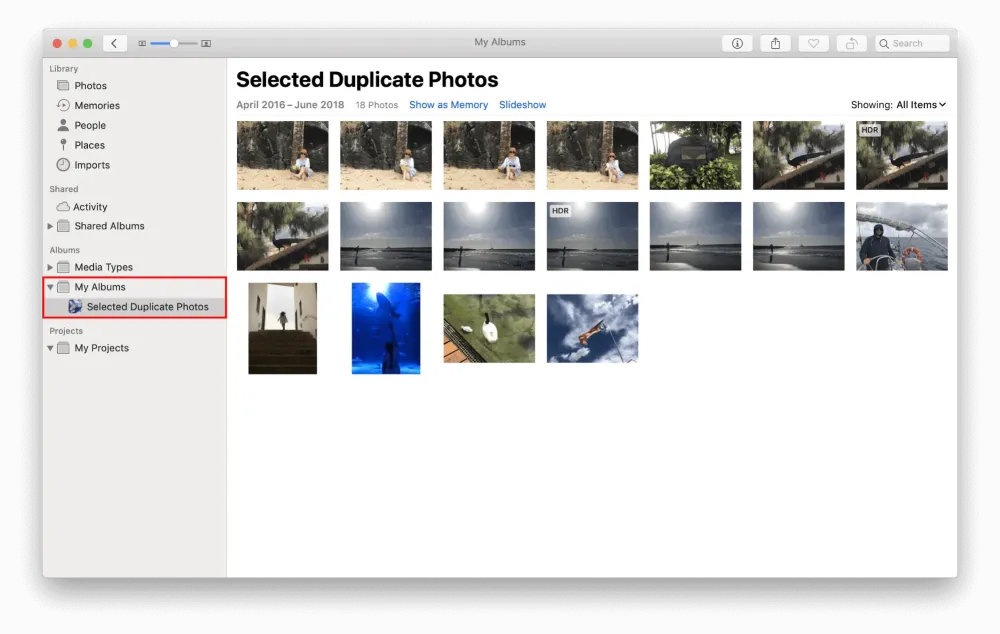
- Rozwiń go i wybierz opcję albumu „Wybrane zduplikowane zdjęcia” .
- Teraz wybierz zdjęcia, jak chcesz i kliknij prawym przyciskiem myszy.
- Możesz zobaczyć opcję Usuń zdjęcia, która usunie zdjęcia.
- Usuń, klikając przycisk OK w komunikacie ostrzegawczym.
- Zdjęcia usunięte stąd zostaną przeniesione do folderu „Ostatnio usunięte” , który zostanie domyślnie usunięty w ciągu 30 dni.
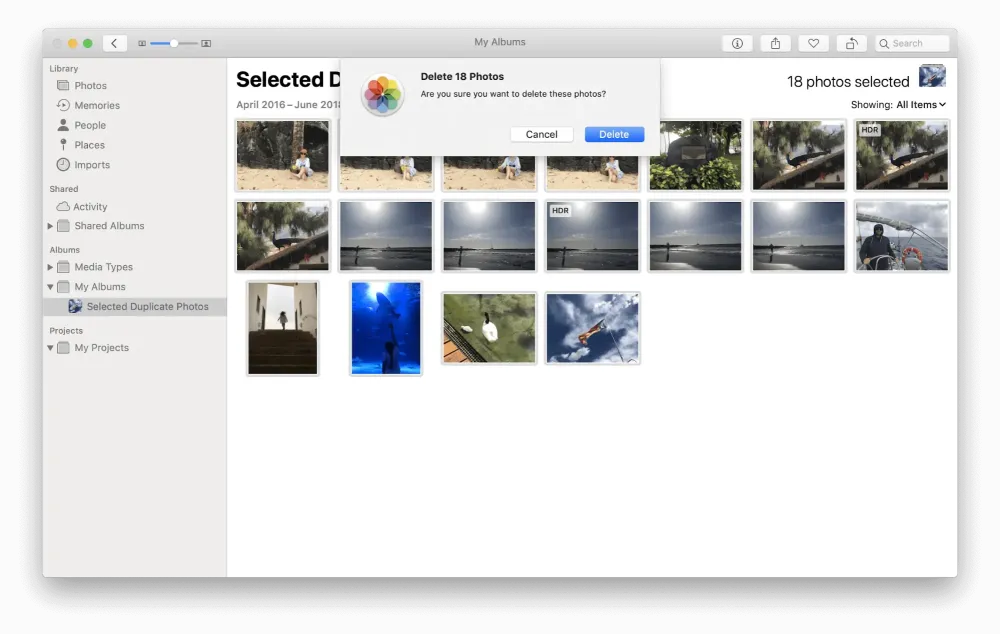
- Jeśli chcesz je usunąć w tym samym momencie, wybierz wszystkie obrazy z folderu „Ostatnio usunięte” i kliknij przycisk Usuń wszystko, aby usunąć je wszystkie.
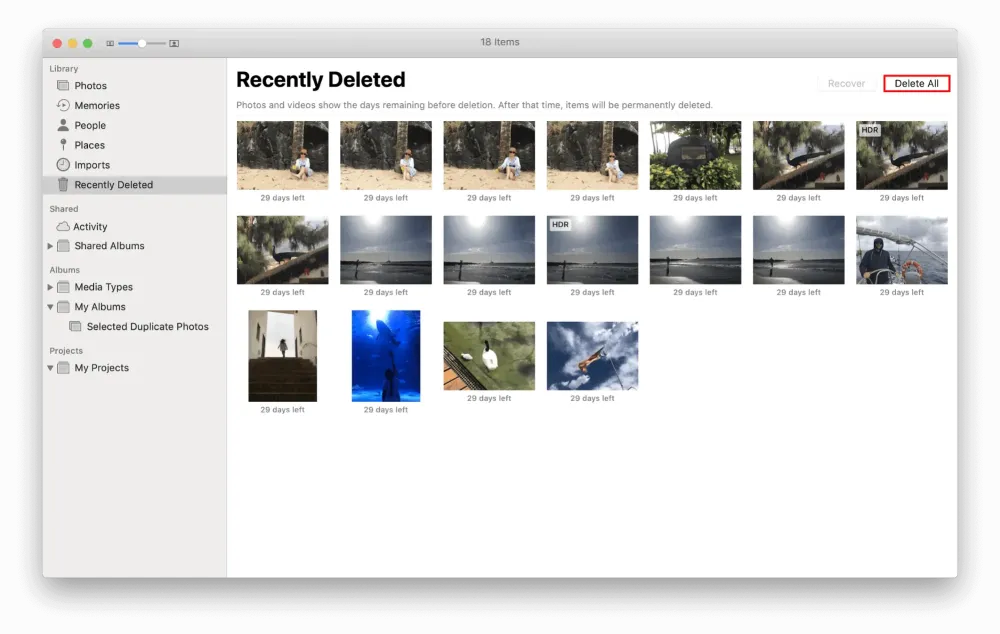
Większość z nich ma podobną funkcjonalność i ma te same funkcje, co skanowanie plików lub zdjęć z dysku twardego, a lista duplikatów zostanie wyświetlona wraz z oryginalnym plikiem.
Następnie musisz znaleźć bezpieczny, który chcesz zachować i usunąć duplikaty.
4) Korzystanie z Gemini – Wyszukiwarka Duplikatów – Zalecane
Najbardziej polecanym i cieszącym się dobrymi opiniami jest MacPaw Gemini: The Duplicate Finder.
Wyszukiwarka duplikatów to najbezpieczniejszy sposób skanowania i znajdowania duplikatów plików w każdym zakątku komputera Mac, w tym zdjęć, obrazów i wszelkich innych plików. Zastosowane w nim inteligentne algorytmy skanowania i selekcji usuną duplikaty z pełną dokładnością i bezpieczeństwem.
Usuwanie lub usuwanie nieużywanych bałaganów i odzyskiwanie miejsca na dysku to specjalności za tym.
Gigabajty przestrzeni dyskowej zostaną zwolnione:
- Znajdź duplikaty zdjęć
- Znajduje również zduplikowane foldery
- Na dyskach zewnętrznych również znajdzie duplikaty
- Usuwa również duplikaty z pamięci w chmurze
- Zidentyfikuje również zduplikowane zdjęcia z Biblioteki Zdjęć
- Wykryje podobne zdjęcia
Oszczędza cenny czas: - Zaoszczędzi Twój czas dzięki automatycznemu wyborowi duplikatów
- Możesz ustawić pewne zasady, takie jak wykrywanie bardzo starszych zdjęć
Bez utraty ważnych zdjęć: - Nawet jeśli jakieś zdjęcie zostało usunięte, można je odzyskać jednym kliknięciem
- Zamiast usuwać kopie, możesz zastąpić je twardymi linkami, aby zaoszczędzić dużo miejsca. Dużo szybciej również w procesie.
Jak usunąć zduplikowane zdjęcia w systemie Windows
W tej sekcji pokażemy różne metody identyfikowania i usuwania duplikatów zdjęć na urządzeniu z systemem Windows.
Film instruktażowy
Dla wygody czytelnika udostępniliśmy ten artykuł w formie samouczka wideo. Jeśli jesteś zainteresowany czytaniem, możesz na razie pominąć film i obejrzeć go po zakończeniu czytania tego artykułu.
1. Jak usunąć zduplikowane zdjęcia w systemie Windows za pomocą Duplicate Photo Cleaner?
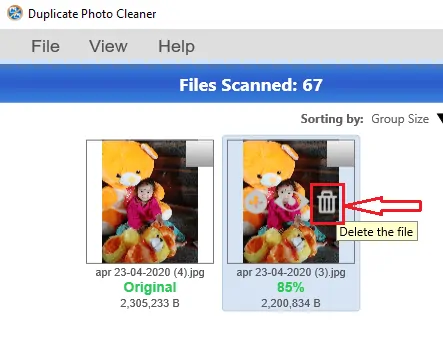
Zobaczmy, jak krok po kroku usuwać zduplikowane zdjęcia na urządzeniu z systemem Windows za pomocą duplikatu do czyszczenia zdjęć.
Całkowity czas: 11 minut
KROK-1: Odwiedź stronę internetową i pobierz oprogramowanie
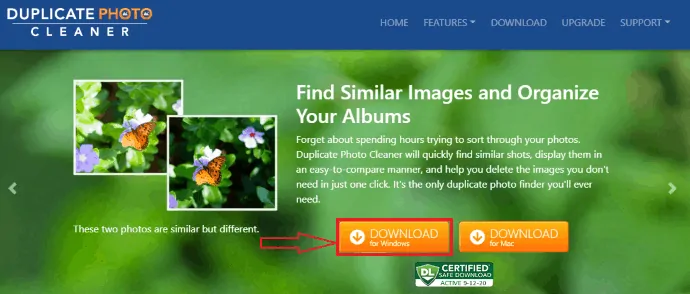
Pierwszą rzeczą, którą musisz zrobić, to pobrać z Internetu duplikat oprogramowania do czyszczenia zdjęć.
Przejdź do duplikatu czyszczenia zdjęć Oficjalna strona. Następnie opcje pokażą się, jak pokazano na powyższym rysunku. Możesz zobaczyć oprogramowanie dla urządzeń Windows i Mac. Musimy wyczyścić zduplikowane zdjęcia na urządzeniach z systemem Windows, więc kliknij opcję „Pobierz dla systemu Windows”. Następnie oprogramowanie rozpocznie pobieranie do twojego systemu.
KROK-2: Uruchom oprogramowanie i zainstaluj je na swoim urządzeniu
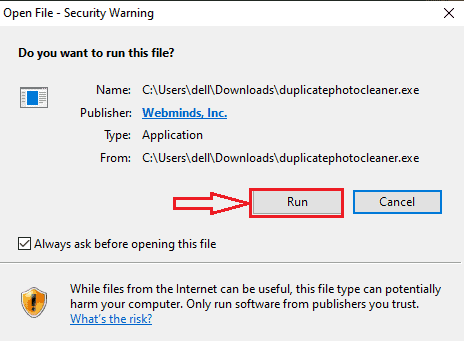
Po pobraniu oprogramowania na urządzenie kliknij ten plik oprogramowania, aby go otworzyć. Następnie wyświetla okno z pytaniem „Uruchom ten plik na swoim urządzeniu?” . Teraz kliknij opcję „Uruchom” , jak pokazano na powyższym obrazku.
Po uruchomieniu oprogramowania na urządzeniu pojawi się monit o zainstalowanie go na urządzeniu. Więc kliknij opcję instalacji.
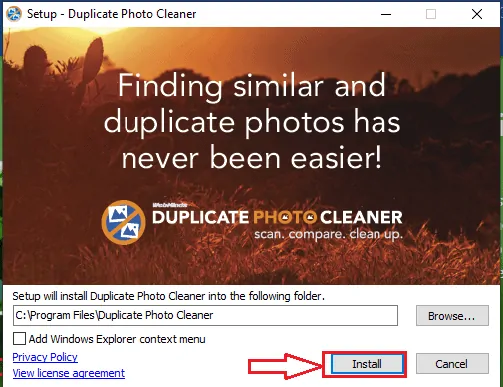
W tym kroku możesz z powodzeniem pobrać aplikację do czyszczenia zduplikowanych zdjęć na urządzenie z systemem Windows w celu identyfikacji, usunięcia zduplikowanych zdjęć.
KROK-3: Ustaw typy plików i wartość progową rozpoznawania duplikatów zdjęć
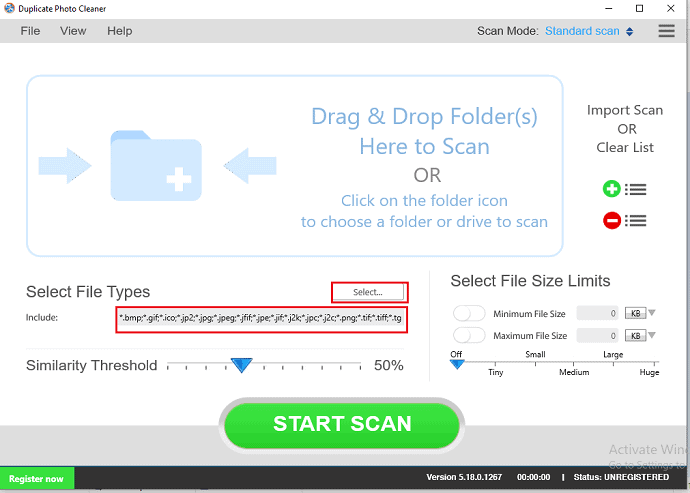
Po pomyślnym zainstalowaniu oprogramowania na urządzeniu otwiera się ekran główny, jak pokazano na powyższym rysunku. Widać tu głównie dwie opcje ustawiania wymagań wstępnych do identyfikacji duplikatów.
Pierwszą rzeczą, którą musisz zrobić, to wybrać typy plików, które zawierają „.bmp”, „.gif”, „.jpg”, „.jpeg” itp.
Drugim wymogiem jest ustalenie progu podobieństwa. Musisz ustawić go do identyfikacji podobnych zdjęć. Tutaj musisz ustawić ją na co najmniej 50%, przesuwając strzałkę na skali w prawo i lewo, aby uzyskać skuteczną identyfikację. 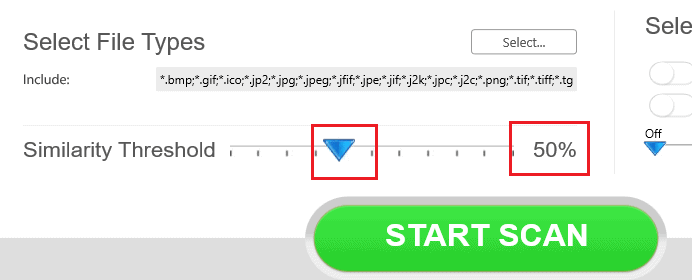
KROK-4: Wybierz foldery do skanowania
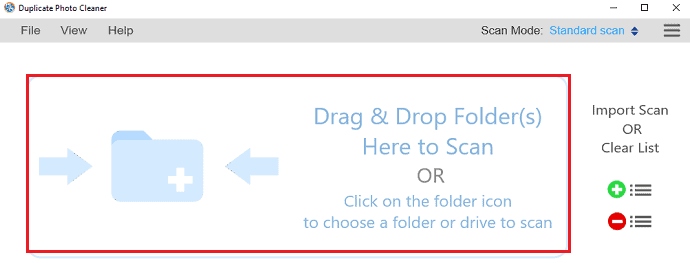
Po ustaleniu wymagań wstępnych dotyczących identyfikacji podobnych zdjęć lub duplikatów zdjęć, musisz umieścić folder, aby przeskanować w poszukiwaniu duplikatów zdjęć. Kliknij miejsce, które pokazałem w prostokątnym polu w kolorze czerwonym. Tam musisz umieścić foldery do skanowania.
Po kliknięciu otwiera się pamięć urządzenia, w której przechowywane są wszystkie zdjęcia. 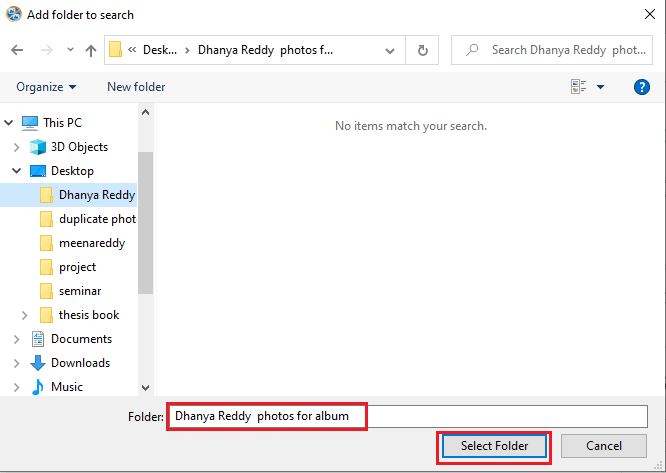
Wybierz dowolny folder z dostępnych folderów, a następnie kliknij opcję „ Wybierz folder ” u dołu ekranu. Po wybraniu folderu zostanie on dodany do listy folderów, które mają zostać przeskanowane.
KROK-5: Ustaw próg i rozpocznij skanowanie
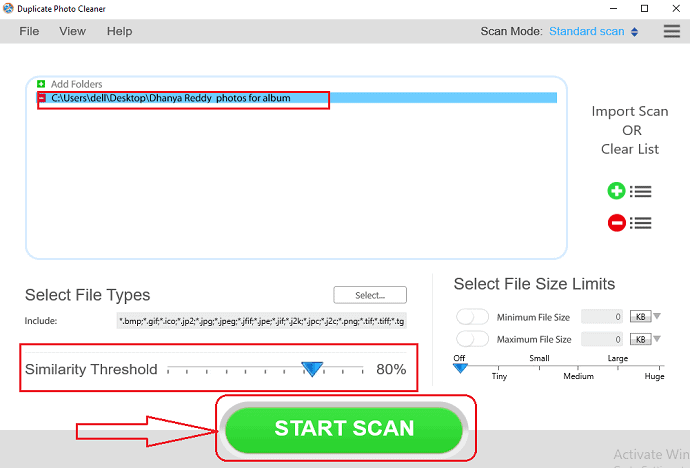
Tutaj ustawiam próg podobieństwa na 80% zamiast na 50% dla lepszej identyfikacji duplikatów zdjęć. Po ustawieniu progu podobieństwa zgodnie z wymaganiami kliknij opcję „ Rozpocznij skanowanie ” u dołu ekranu, jak pokazano na powyższym rysunku. Jest to procedura skanowania zduplikowanych zdjęć i urządzenia z systemem Windows.
KROK-6: Napraw duplikaty i usuń je
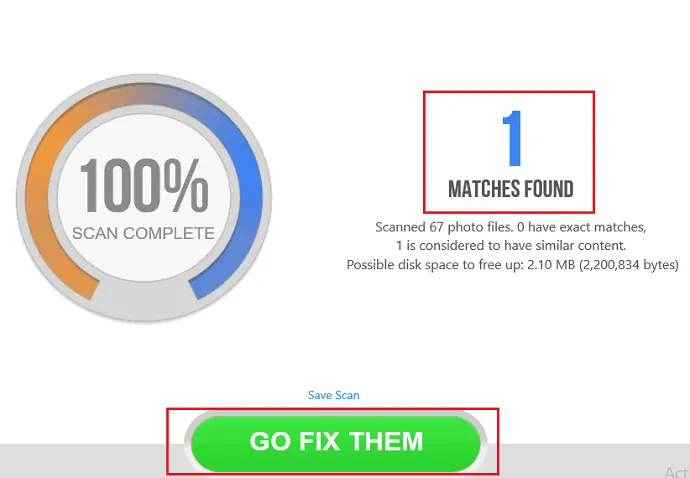
Po zakończeniu skanowania zostanie wyświetlona liczba zduplikowanych zdjęć lub podobnych zdjęć, które pasują do powyższego obrazu. Teraz kliknij opcję „ Idź, napraw je ” u dołu ekranu.
Po kliknięciu opcji Przejdź, napraw je, wykryte dopasowania zostaną wyświetlone na ekranie, zachowaj oryginał w bezpiecznym miejscu i usuń zduplikowane zdjęcie, wybierając je. Gdy go wybierzesz, na dole ekranu zobaczysz siedem opcji. Kliknij opcję usuwania, aby usunąć to zduplikowane zdjęcie. 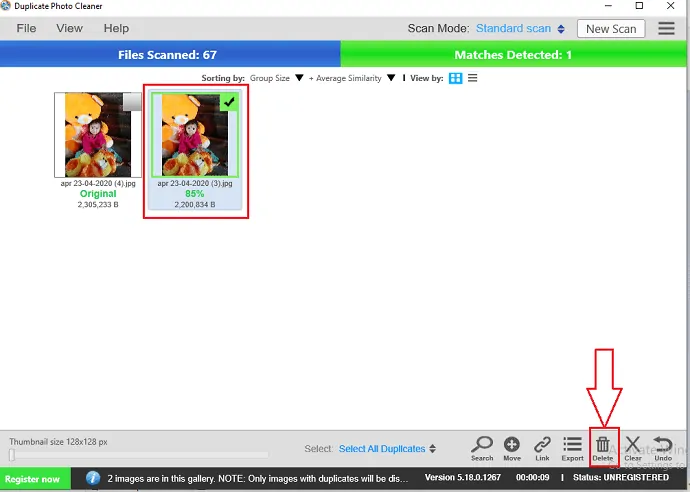
Możesz również bardzo łatwo usunąć duplikat, umieszczając kursor na zduplikowanym zdjęciu, a następnie pokażą ci trzy opcje: Jedna to symbol plusa, druga to symbol oka, a trzecia to symbol kosza. Po umieszczeniu kursora na symbolu kosza pokazuje opcję „ usuń plik ”, jak pokazano na poniższym obrazku. Więc kliknij symbol kosza, aby szybko go usunąć.
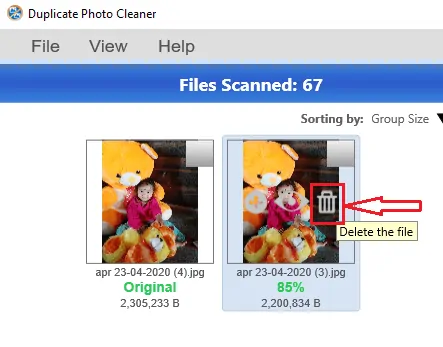
Jest to procedura identyfikowania i usuwania duplikatów zdjęć za pomocą aplikacji Duplicate Photo Cleaner.
2. Remo do usuwania duplikatów zdjęć
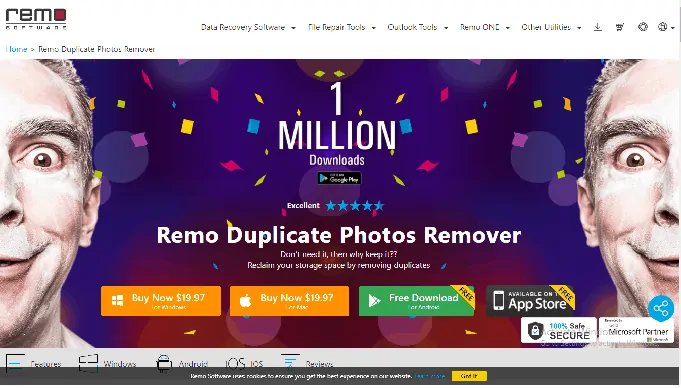
Remo Duplicate Photo Remover to kolejna aplikacja, która ułatwia proces identyfikowania i usuwania duplikatów zdjęć z urządzenia z systemem Windows w łatwy sposób.
Remo Duplicate Photos Remover zminimalizuje żmudne wysiłki związane z wyszukiwaniem duplikatów zdjęć w systemie Windows, dzięki czemu dużo miejsca zostanie zaoszczędzone na urządzeniu do innych celów. Znajdzie zdjęcia zrobione w trybie seryjnym, zdjęcia o zmienionym rozmiarze lub zdjęcia HDR, podobne zdjęcia wysłane przez wiele kontaktów, grupy za pośrednictwem WhatsApp, Messengera lub dowolnej innej aplikacji do obsługi wiadomości błyskawicznych.
Po kliknięciu opcji rozpoczęcia wyszukiwania automatycznie znajdzie wszystkie denerwujące duplikaty, które mogą zapychać przestrzeń dyskową, usunie dokładne duplikaty z urządzenia. Aby zaoszczędzić GB miejsca na twoim urządzeniu.
Wykonaj poniższe czynności, aby usunąć duplikaty zdjęć za pomocą narzędzia Remo Duplicate Photos Remover:
- Uruchom aplikację Remo Duplicate Photos Remover na swoim urządzeniu.
- Po uruchomieniu kliknij opcję „Wybierz lokalizację i rozpocznij skanowanie” .
- Wybierz lokalizacje, z których chcesz zidentyfikować duplikaty, takie jak Pulpit, Zdjęcia itp. Domyślnie oprogramowanie wyszuka obrazy pod kątem dokładnego dopasowania, na wypadek gdybyś musiał usunąć nawet podobne zdjęcia (te same zdjęcia wysłane przez różne osoby za pośrednictwem WhatsApp, Messenger itp. lub pobrane przechwycone zdjęcia), a następnie wybierz opcję „ Skanuj w poszukiwaniu podobnych zdjęć ” i kliknij opcję „ Rozpocznij skanowanie ”.
- Oprogramowanie rozpoczyna skanowanie w poszukiwaniu zduplikowanych obrazów w pamięci urządzenia i wyświetla je w różnych zestawach
- Wybierz Zestawy, które chcesz usunąć lub możesz odfiltrować te, których nie potrzebujesz z Zestawów, a następnie kliknij opcję „ Zakończ ”
- W tym kroku usunąłeś i zwolniłeś pamięć urządzenia za pomocą tego oprogramowania do usuwania duplikatów zdjęć Remo.
3. Jak usunąć zduplikowane zdjęcia za pomocą aplikacji Duplicate Cleaner?
Zobaczmy, jak krok po kroku usunąć duplikaty zdjęć za pomocą aplikacji Duplicate Cleaner.
KROK-1: Zainstaluj i uruchom Duplicate Cleaner
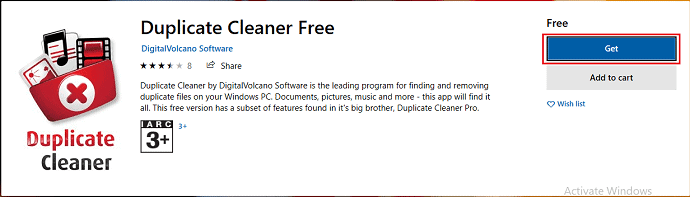
Pierwszą i najważniejszą rzeczą, którą musisz zrobić, jest zainstalowanie aplikacji do czyszczenia duplikatów ze sklepu Microsoft. Aby zainstalować, kliknij opcję Pobierz, jak pokazano na powyższym obrazku.
Po zakończeniu pobierania zobaczysz opcję uruchamiania i opcję listy życzeń, jak pokazano na poniższym obrazku. Kliknij opcję uruchamiania, aby uruchomić zainstalowaną aplikację na urządzeniu z systemem Windows.
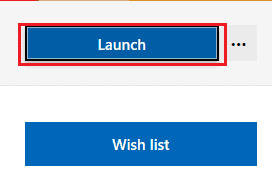
KROK-2: Ustaw język aplikacji
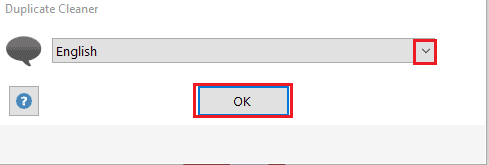
Teraz pokazuje język, który należy wybrać dla aplikacji do czyszczenia duplikatów. Wybierz żądany język, klikając menu rozwijane, jak pokazano na obrazku. Po wybraniu języka kliknij opcję OK na dole ekranu.
KROK-3: Ustaw warunki wstępne dla duplikatu identyfikacji
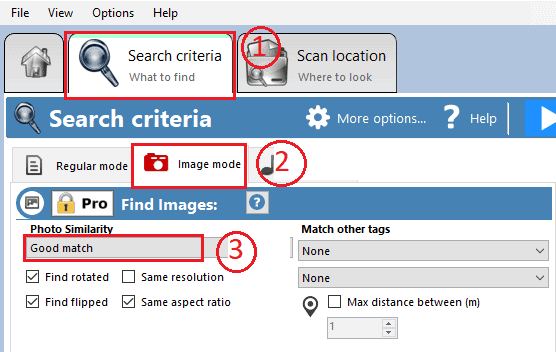
Teraz aplikacja została pomyślnie zainstalowana i uruchomiona na urządzeniu z systemem Windows. Tutaj musisz ustawić wymagania wstępne dotyczące identyfikacji zduplikowanych zdjęć lub podobnych zdjęć na urządzeniu z systemem Windows. Aby ustawić warunek wstępny, kliknij sekcję „ Kryteria wyszukiwania, co znaleźć ” na ekranie.
Po kliknięciu możesz zobaczyć głównie trzy tryby, jak pokazano na obrazku. Są to tryb zwykły, tryb obrazu i tryb muzyczny. Tutaj naszym wymogiem jest zidentyfikowanie i usunięcie obrazów, więc kliknij „ Tryb obrazu”.
Teraz musisz wybrać podobieństwo zdjęć dla zduplikowanych zdjęć. Tutaj wybieram dobre dopasowanie z rozwijanego menu. Oto trzy kroki, które należy ustawić, aby zidentyfikować duplikaty w oknach za pomocą aplikacji do czyszczenia duplikatów.
KROK-4: Wybierz folder do przeskanowania w poszukiwaniu duplikatów zdjęć
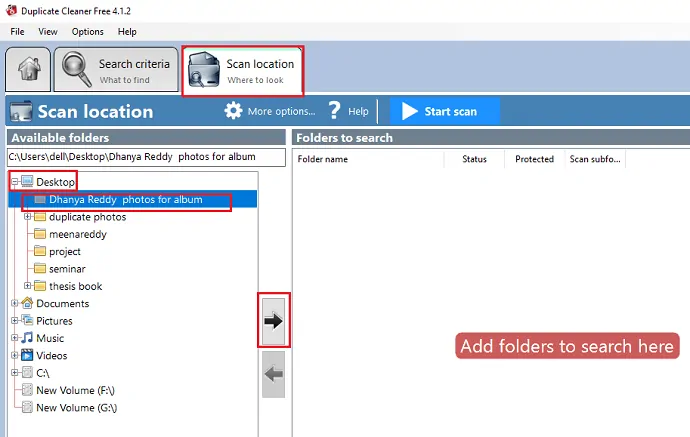
Po ustaleniu kryteriów wyszukiwania musisz przeciągnąć i umieścić folder do skanowania.
Aby dodać foldery do skanowania, kliknij sekcję „ lokalizacja skanowania, gdzie szukać” . W ten sposób możesz zobaczyć dostępne foldery w różnych miejscach, takich jak pulpity, dokumenty, zdjęcia, muzyka itp. Tutaj wybieram folder z pulpitu. Wybierz folder, a następnie kliknij symbol strzałki, który jest skierowany w lewą stronę ekranu, jak pokazano na powyższym obrazku.
KROK-5: Rozpocznij skanowanie w poszukiwaniu duplikatów w folderze
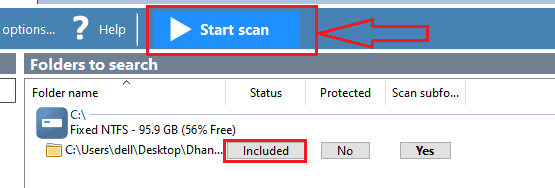
Po kliknięciu symbolu strzałki folder zostanie dodany do listy wyszukiwania. Na ekranie zostanie wyświetlony folder, który został dodany do listy skanowania, jak pokazano na obrazku. Tutaj możesz zobaczyć trzy opcje dla swojego folderu wraz z nazwą. Status jest pokazany jako uwzględniony, teraz kliknij opcję „ Rozpocznij skanowanie” u góry ekranu, jak pokazano za pomocą symbolu strzałki na powyższym obrazku.
Do tej pory mam tylko darmową wersję. Obsługiwany może być tylko tryb zwykły, ale ze względu na nasz wymóg usuwania zduplikowanych zdjęć musimy zaktualizować go do wersji pro. Kup więc wersję pro, klikając opcję OK na dole okna dialogowego.
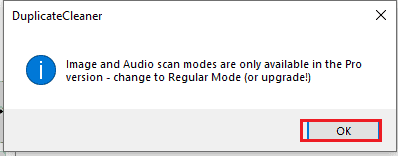
Możesz zobaczyć duplikat odkurzacza Pro 4 dostępny w cenie 2741,95 ₹. Dostępne będą pewne rabaty w zależności od ilości. Po zakupie wersji pro aplikacji do czyszczenia duplikatów możesz z powodzeniem identyfikować i usuwać zduplikowane obrazy i duplikaty muzyki.

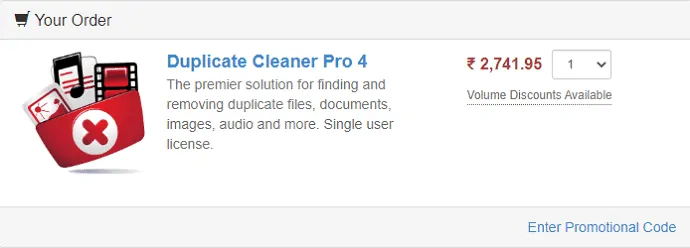
Oto kroki, które należy wykonać, aby usunąć duplikaty zdjęć na urządzeniu z systemem Windows za pomocą aplikacji Duplicate Cleaner Pro.
Do tej pory omówiliśmy dwie metody identyfikacji, usuwania duplikatów zdjęć z urządzenia z systemem Windows. W tym celu dostępne są również inne metody. Jedną z takich metod jest Awesome Duplicate Photo Finder.
4. Niesamowita wyszukiwarka zduplikowanych zdjęć
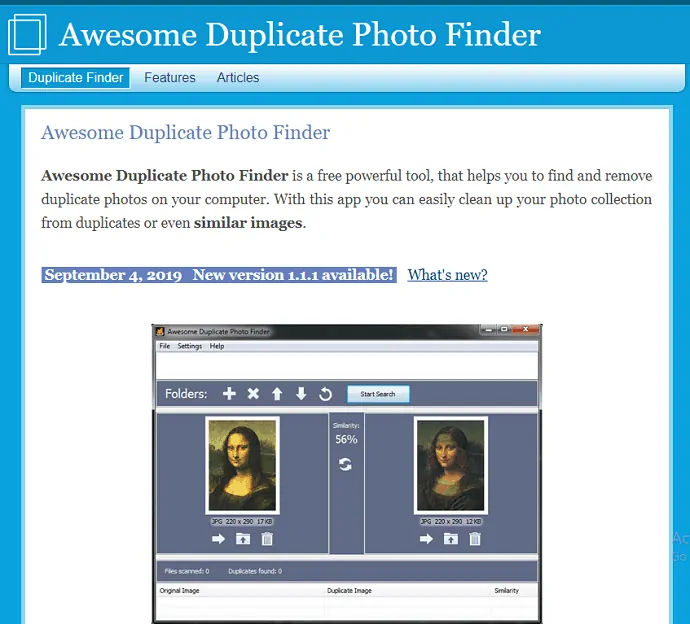
Awesome Duplicate Photo Finder to jedna z najlepszych wyszukiwarek duplikatów zdjęć dla urządzenia z systemem Windows. Widzieliśmy procedurę identyfikacji duplikatów zdjęć w dwóch poprzednich metodach, więc proces jest prawie taki sam dla wszystkich rodzajów oprogramowania. Więc tutaj nie zamierzam ponownie podkreślać całego procesu krokowego. Tutaj wymienię zalety i wady tego oprogramowania.
Po zainstalowaniu oprogramowania na urządzeniu z systemem Windows po prostu umieść folder, w którym chcesz przeskanować w poszukiwaniu duplikatów zdjęć, a następnie kliknij opcję Rozpocznij wyszukiwanie. Następnie zdjęcia rozpoczną skanowanie, a lista wyników zostanie wyświetlona na dole interfejsu. Następnie sprawdzasz każde zdjęcie na tej liście za pomocą opcji podglądu, a następnie możesz mieć aspekt decyzyjny, który należy usunąć, a który należy zachować. Możesz także zamienić duplikat z jednego folderu na inny.
Plusy:
- Przeprowadzi się szybkie skanowanie.
- Najłatwiejszy w użyciu niż inne rodzaje oprogramowania.
- Opcje usunięcia, zachowania lub przeniesienia duplikatów.
- Pokazuje stopień podobieństwa tych samych zdjęć.
- Obsługuje wszystkie główne typy obrazów, takie jak JPG, BMP, GIF, PNG, TIFF itp.
- Prosty interfejs użytkownika.
- obsługuje dodawanie wielu folderów lub dysków do skanowania, nie ma ograniczeń co do liczby plików.
- Będzie dobrze współpracować z dyskami sieciowymi i urządzeniami wymiennymi (dyski flash USB itp.)
- Całkowicie darmowe oprogramowanie do identyfikacji i usuwania duplikatów zdjęć.
- Opcja automatycznego sprawdzania aktualizacji programu.
- Możliwość wyłączenia irytującego potwierdzania usunięcia plików.
- Dostępne zarówno w wersji instalowalnej, jak i przenośnej.
- Wsparcie dla CR2 – plików Canon RAW.
- Przyspieszenie wyświetlania dużych obrazów poprzez zmniejszenie rozdzielczości.
Cons:
- Brak zaawansowanych opcji konfiguracyjnych
- Nie powiedzie się, jeśli wartość progowa Fałsz poniżej 50%
- Menu pomocy nie jest zawarte w tym oprogramowaniu
- Brak opcji wyboru wielu plików
- Nie pokazuje lokalizacji pliku
5. Narzędzie do naprawy duplikatów plików
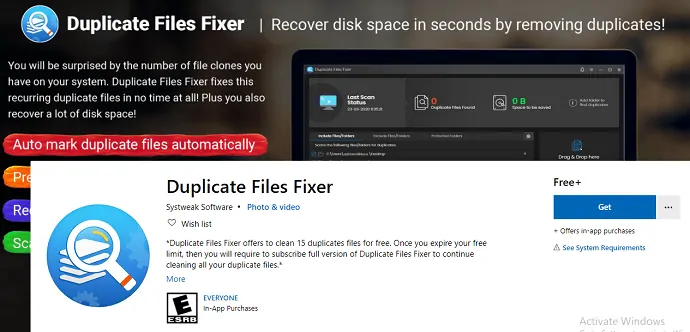
Narzędzie do naprawy duplikatów plików zidentyfikuje i usunie zduplikowane pliki znajdujące się na komputerze z systemem Windows. Odzyska miejsce, usuwając wszystkie duplikaty lub podobne pliki znalezione w systemie. Wykorzystuje najprostszą metodę skanowania systemu lub określonych folderów dla wszystkich.
Cechy:
- Dokładna identyfikacja duplikatów : To oprogramowanie pokaże wszystkie dokładne duplikaty znalezione w wyniku skanowania plików
- Z łatwością doda pliki lub foldery w narzędziu programowym za pomocą funkcji przeciągania i upuszczania.
- Auto Mark : automatycznie zaznaczy wszystkie duplikaty, pozostawiając oryginalny plik bez zmian
- Podobne pliki : Dokładne duplikaty plików lub zdjęć wraz z podobnymi plikami są wybierane do usunięcia z urządzenia z systemem Windows.
- Odznacz wszystko : Usuń jednocześnie wszystkie zaznaczone duplikaty z plików za pomocą nieoznaczonego przycisku
Do tej pory omówiliśmy metody identyfikowania i usuwania duplikatów zdjęć na urządzeniu z systemem Windows.
Jak znaleźć i usunąć zduplikowane zdjęcia na iPhonie
Istniejące zduplikowane zdjęcia również spowodują brak miejsca na dane. W AppStore jest wiele aplikacji, które można pobrać na iPhone'a i usunąć zduplikowane zdjęcia z iPhone'a. W tej sekcji pokażę Ci 2 sposoby znajdowania i usuwania duplikatów zdjęć na iPhonie.
Zobaczmy teraz, jak znaleźć i usunąć zduplikowane zdjęcia na iPhonie za pomocą aplikacji Scanguard i Power clean, które są darmowymi aplikacjami.
1. Znajdź i usuń duplikaty zdjęć za pomocą aplikacji Scanguard
Scanguard to w zasadzie produkt antywirusowy, który zapewnia również funkcje dostrajania. Ale jest bezpłatny dla iOS. Nie da ci funkcji antywirusowej dla iOS. Daje opcję usuwania zduplikowanych zdjęć i opcję monitorowania baterii dla systemu iOS.
Jest to całkowicie darmowa aplikacja. Nie będzie wyświetlać reklam.
KROK-1: Pierwszą i najważniejszą rzeczą, którą musisz zrobić, to pobrać aplikację Scanguard z AppStore swojego iPhone'a.
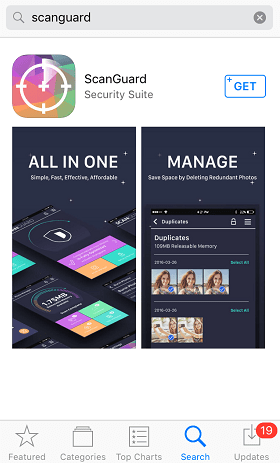
KROK-2: Po zakończeniu pobierania zainstaluj go na swoim iPhonie i otwórz.
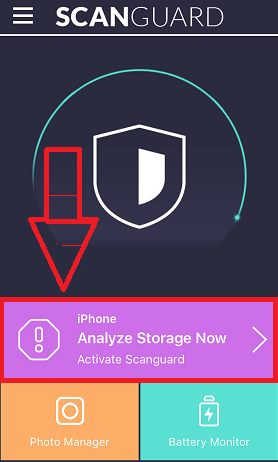
KROK-3: Teraz zobaczysz różne opcje. Przejdź do Analizuj pamięć teraz , a automatycznie rozpocznie analizę przechowywanych zdjęć.
KROK-4: Po kilku sekundach analizy zobaczysz kilka zalecanych zdjęć do usunięcia przez Scan Guard, a także użycie zdjęć do usunięcia. Tutaj możesz sprawdzić różne opcje.
- Zdjęcia seryjne
- Zrzuty ekranu
- Filtrowane zdjęcia
- Zduplikowane zdjęcia
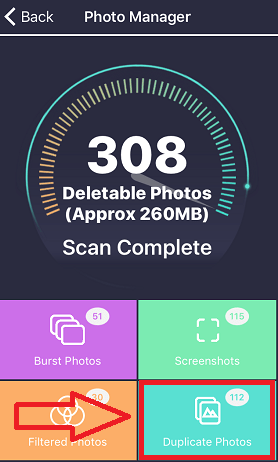
Po wybraniu indywidualnej sekcji powyżej możesz łatwo usunąć zduplikowane zdjęcia.
- Powiązane: Jak usunąć iPhone'a, aby trwale usunąć pliki
- Jak odzyskać usunięte pliki z iPhone'a z kopią zapasową lub bez niej?
2. Znajdź i usuń duplikaty zdjęć za pomocą aplikacji Power Clean
Power Clean to potężna czystsza aplikacja, która może wykrywać duplikaty zdjęć, a nawet duże filmy. Będzie również monitorować wykorzystanie danych, testować prędkość Internetu, czyścić niepotrzebne pliki i zwiększać prędkość iPhone'a.
Jest to darmowa aplikacja z reklamami. Bezpłatna wersja reklam kosztuje tylko 0,9 USD.
KROK-1: Musisz pobrać Power Clean ze sklepu App Store.

KROK-2: Po zakończeniu pobierania musisz zainstalować go na swoim urządzeniu (iPhone) . Aby zainstalować, po prostu kliknij opcję „Otwórz” po instalacji.
KROK-3: Tutaj możesz zobaczyć całkowitą pamięć i poniżej tych trzech ikon, które chcesz wybrać (tutaj wybraliśmy obrazy).
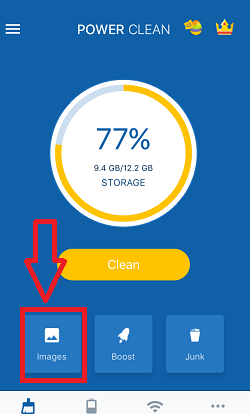
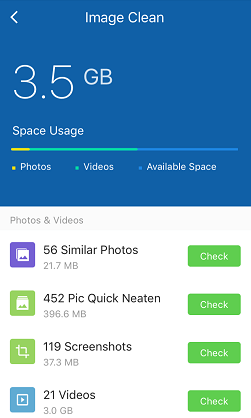
KROK-4: Po kilku sekundach wyświetli różne kategorie zdjęć, takie jak podobne zdjęcia, zrzuty ekranu, selfie, panorama, tryb zdjęć seryjnych i wiele innych.
KROK-5: Przejdź do sekcji indywidualnej i usuń zdjęcia, które są do siebie dość podobne.
Jak usunąć zduplikowane zdjęcia na Androidzie
Chcesz usunąć zduplikowane zdjęcia na Androidzie ? Dostępnych jest tak wiele aplikacji do usuwania duplikatów zdjęć na telefonie z Androidem. Zobaczmy niektóre z nich.
Film instruktażowy
Dla wygody czytelnika udostępniliśmy ten artykuł w formie samouczka wideo. Jeśli jesteś zainteresowany czytaniem, możesz na razie pominąć film i obejrzeć go po zakończeniu czytania tego artykułu.
1. Jak usunąć zduplikowane zdjęcia na Androidzie za pomocą aplikacji Duplicate Photo Remover?
KROK-1: Zainstaluj aplikację Duplicate Photo Remover ze sklepu Google Play
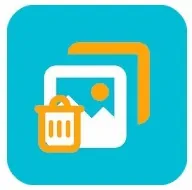
Aplikacja do usuwania zduplikowanych zdjęć to aplikacja na Androida, która jest dostępna bezpłatnie w sklepie Google Play. Pierwszą i najważniejszą rzeczą, którą musisz zrobić, to zainstalować aplikację do usuwania zduplikowanych zdjęć ze sklepu Google Play i uruchomić ją na telefonie z Androidem.
KROK-2: Nadaj uprawnienia aplikacji
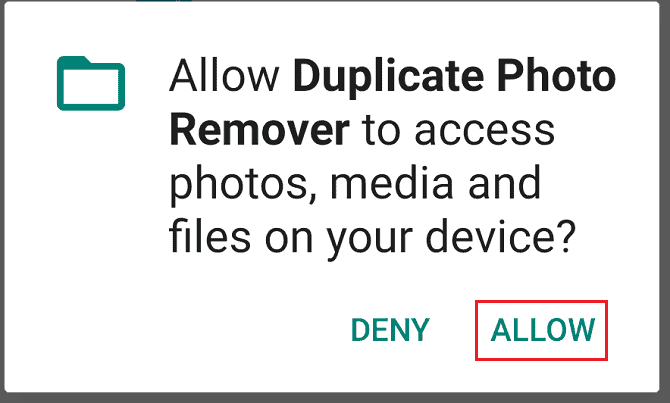
Po zainstalowaniu i uruchomieniu aplikacji do usuwania zduplikowanych zdjęć na telefonie z Androidem poprosi Cię o zezwolenie na dostęp do multimediów, innych plików w pamięci Androida. Kliknij opcję zezwolenia , która znajduje się u dołu ekranu, aby nadać uprawnienia aplikacji, jak pokazano na powyższym obrazku.
KROK-3: Kliknij opcję Skanuj duplikaty zdjęć
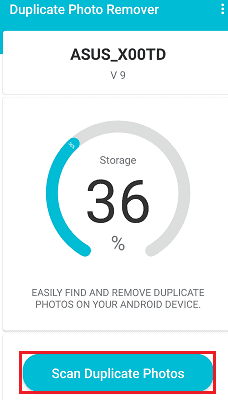
Gdy przyznasz uprawnienia aplikacji, zobaczysz, ile procent pamięci Androida jest zapełnione plikami multimedialnymi i innymi plikami.
U dołu ekranu widoczna jest opcja skanowania duplikatów zdjęć . Kliknij tę opcję. Po kliknięciu opcji skanowania duplikatów zdjęć rozpocznie się proces skanowania, poczekaj chwilę, aż skanowanie zostanie zakończone.
KROK-4: Kliknij opcję Pokaż duplikaty zdjęć
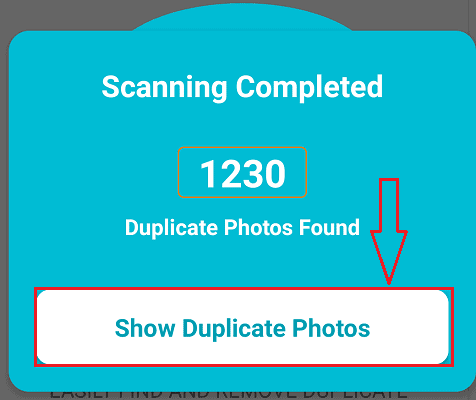
Po zakończeniu procesu skanowania wyświetla liczbę zduplikowanych zdjęć i pamięć Androida. Możesz zobaczyć opcję "Pokaż duplikaty zdjęć" u dołu okna dialogowego, jak pokazano na obrazku. Kliknij opcję Pokaż duplikaty zdjęć .
KROK-5: Wybierz zduplikowane zdjęcia, które chcesz usunąć
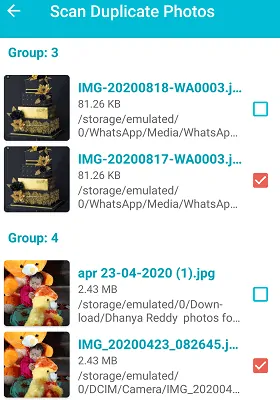
Po kliknięciu opcji pokaż duplikaty zdjęć zeskanowane zduplikowane zdjęcia zostaną pokazane w grupach. Możesz wybrać zduplikowane zdjęcia, które chcesz zachować w pamięci, a które chcesz usunąć z telefonu z Androidem.
KROK-6: Kliknij opcję Usuń teraz
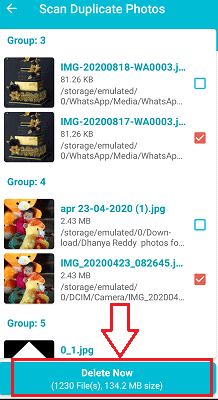
Po wybraniu zdjęć, które chcesz usunąć, na dole ekranu pojawi się opcja „ Usuń teraz ”. Kliknij tę opcję, jak pokazano na powyższym obrazku.
Jest to krokowa procedura usuwania zduplikowanych zdjęć na telefonach z Androidem za pomocą aplikacji Duplicate Photos Remover.
- Przeczytaj: 9 najlepszych aplikacji na Androida do zdrowego snu dla studentów
- 5 najlepszych menedżerów haseł dla Androida
2. Jak usunąć duplikaty zdjęć za pomocą aplikacji Remo Duplicate Photos Remover?
Remo Duplicate Photos Remover to doskonała aplikacja, która łatwo identyfikuje duplikaty zdjęć na Androidzie i skutecznie usuwa te wykryte duplikaty. Zobaczmy, jakie kroki należy wykonać, aby usunąć zduplikowane zdjęcia za pomocą tej aplikacji.
KROK-1: Zainstaluj aplikację do usuwania duplikatów zdjęć Remo
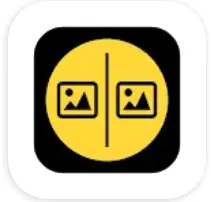
Pierwszą rzeczą, którą musisz zrobić, to zainstalować aplikację Remo Duplicate Photos Remover ze sklepu Google Play. Jest to bezpłatna aplikacja na Androida, więc nie musisz płacić żadnych pieniędzy za jej instalację.
KROK-2: Uruchom aplikację i nadaj uprawnienia
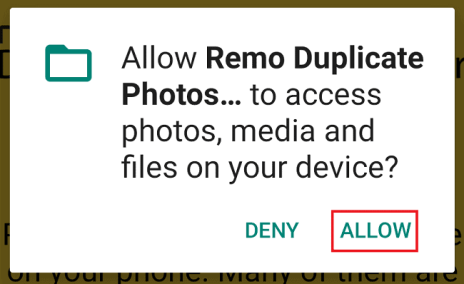
Po zakończeniu instalacji kliknij go, aby uruchomić na swoim Androidzie. Po uruchomieniu prosi Cię o pozwolenie na dostęp do plików multimedialnych i innych plików Twojego Androida. Kliknij opcję „Zezwól” , jak pokazano na powyższym obrazku.
KROK-3: Kliknij opcję Skanuj, a następnie OK
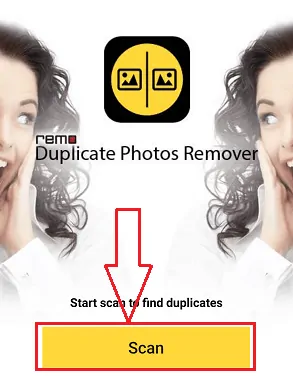
Gdy przyznasz dostęp do aplikacji, wyświetli się ekran z opcją rozpoczęcia skanowania. Kliknij tę opcję Rozpocznij skanowanie , aby rozpocząć proces skanowania zduplikowanych zdjęć. Poczekaj chwilę, aż skanowanie się zakończy.
Po zakończeniu skanowania wyświetla informacje dotyczące liczby duplikatów wraz z rozmiarem, jaki zajmowały w pamięci telefonu z Androidem. Sprawdź te informacje, a następnie kliknij opcję OK .
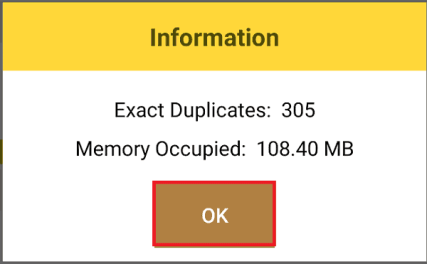
KROK-4: Zajrzyj do instrukcji wyświetlanych przez aplikację dla duplikatów zdjęć
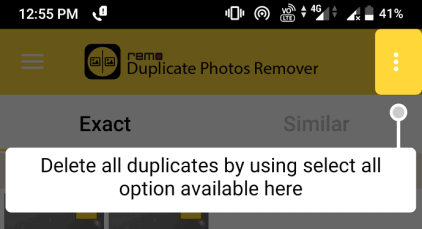
Po znalezieniu wszystkich zduplikowanych zdjęć wyświetla niektóre instrukcje, których można użyć do zduplikowanych zdjęć. Przeczytaj i postępuj zgodnie z nimi, aby skutecznie usuwać duplikaty zdjęć, jak pokazano na obrazach.
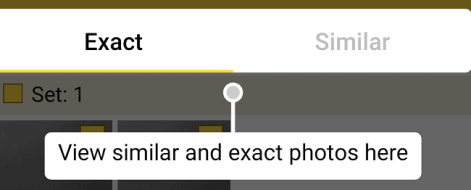
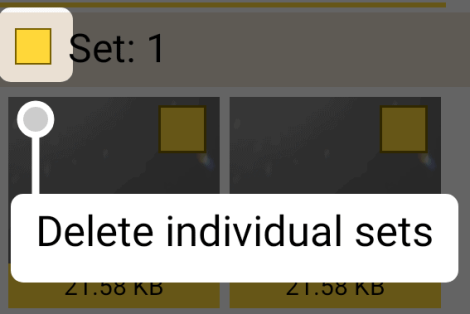
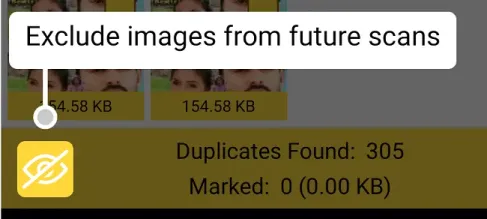
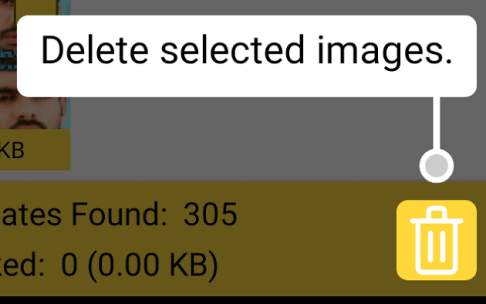
KROK-5: Zdecyduj, które chcesz zachować, a następnie kliknij opcję Usuń
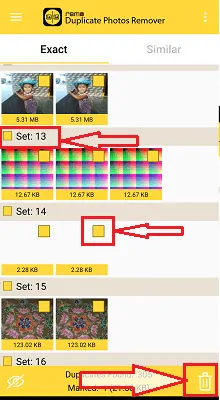
Ta aplikacja do usuwania duplikatów zdjęć Remo pokaże duplikaty w zestawach. Możesz wybrać duplikaty w zestawach, a następnie je usunąć.
Po kliknięciu opcji „usuń” (symbol kosza) zostaniesz poproszony o potwierdzenie, że „Czy na pewno chcesz usunąć wybrane dokładne zdjęcie?” . Kliknij opcję „Tak” u dołu ekranu.
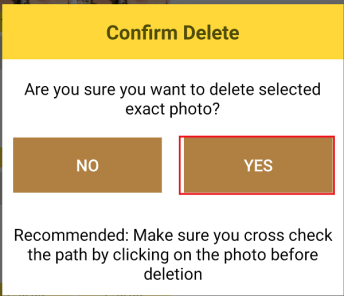
Na koniec zostanie wyświetlone okno dialogowe Wyniki z liczbą dokładnych wyczyszczonych duplikatów i odzyskaną przestrzenią, jak pokazano na poniższym obrazku.
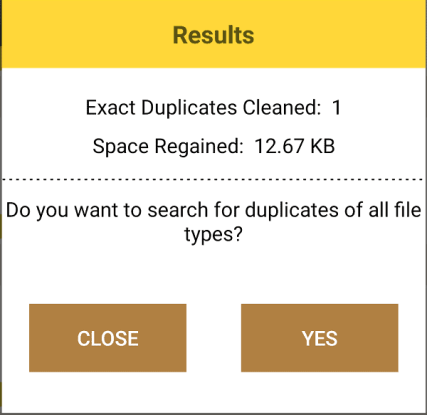
Jest to krokowa procedura usuwania duplikatów zdjęć na telefonach z Androidem za pomocą aplikacji Remo Duplicate Photos Remover.
3. Jak usunąć duplikaty zdjęć za pomocą aplikacji Duplicate Files Fixer ?
Duplicate Files Fixer to aplikacja, która łatwo identyfikuje i usuwa duplikaty zdjęć na telefonie z Androidem. Zobaczmy, jakie kroki należy wykonać, aby usunąć duplikaty za pomocą tej aplikacji Duplicate Files Fixer.
KROK-1: Zainstaluj i uruchom aplikację Duplicate Files Fixer
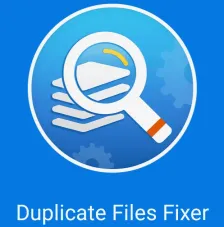
Przede wszystkim musisz zainstalować aplikację Duplicate Files Fixer ze sklepu Google Play. Jest to darmowa aplikacja, więc nie musisz martwić się o pieniądze na jej instalację.
KROK-2: Zezwól na dostęp do plików multimedialnych
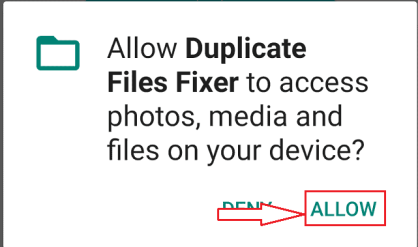
Po uruchomieniu aplikacja prosi o pozwolenie na dostęp do multimediów i innych plików Twojego Androida. Kliknij opcję „Zezwól” , jak pokazano na powyższym obrazku.
KROK-3: Kliknij opcję „Skanuj obrazy”, a następnie opcję „Skanuj teraz”
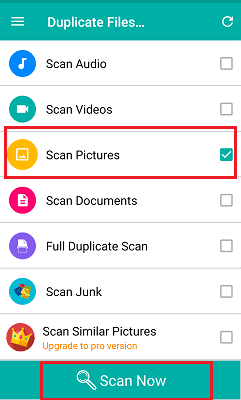
Gdy aplikacja zostanie uruchomiona na telefonie, pokazuje, jakie duplikaty plików chcesz usunąć za pomocą tej aplikacji. Naszym wymaganiem jest usunięcie duplikatów zdjęć, więc wybierz opcję „Skanuj zdjęcia” .
Po wybraniu plików kliknij opcję „Skanuj teraz” .
KROK-4: Usuń zduplikowane zdjęcia
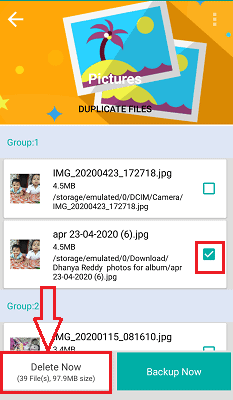
Po zakończeniu procesu skanowania pokazuje duplikaty zdjęć w grupach. Teraz kliknij opcję „Usuń teraz” , która znajduje się na dole ekranu. Gdy klikniesz opcję usuwania, poprosi Cię o potwierdzenie decyzji o usunięciu duplikatów zdjęć. Kliknij opcję „OK” .
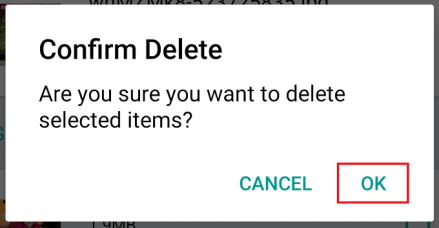
Na tym etapie zduplikowane zdjęcia na telefonie z Androidem zostały pomyślnie usunięte.
Jest to krokowa procedura usuwania zduplikowanych zdjęć na telefonie z Androidem za pomocą aplikacji Duplicate Files Fixer.
4. Jak usunąć zduplikowane zdjęcia za pomocą narzędzia do usuwania zduplikowanych zdjęć – Odzyskaj aplikację do przechowywania danych?
Duplicate Photos Remover – aplikacja Odzyskaj przestrzeń dyskową to również inna metoda, która usunie zduplikowane zdjęcia, a następnie zapisze pamięć Androida. Zobaczmy, jak usunąć duplikaty za pomocą tej aplikacji.
KROK-1: Zainstaluj narzędzie do usuwania zduplikowanych zdjęć – Odzyskaj aplikację do przechowywania danych

Pierwszą rzeczą, którą musisz zrobić, to zainstalować aplikację Duplicate Photos Remover-Recover Storage Space ze sklepu Google Play. Jest to bezpłatna aplikacja na Androida, więc nie musisz płacić za jej instalację.
KROK-2: Uruchom aplikację i nadaj uprawnienia
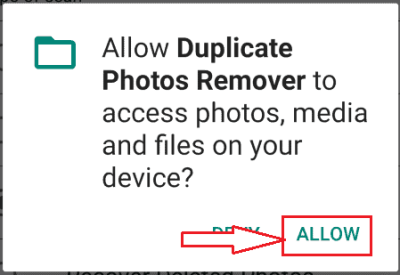
Po udanej instalacji aplikacji do usuwania duplikatów musisz ją uruchomić na telefonie z Androidem, klikając ją. Po uruchomieniu aplikacja prosi o pozwolenie na dostęp do multimediów ze zdjęciami i innych plików na urządzeniu. Kliknij opcję „zezwól” , która znajduje się na dole ekranu.
KROK-3: Wybierz opcję skanowania
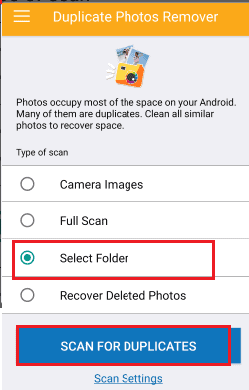
Kiedy dajesz dostęp do aplikacji, wyświetla się ekran, jak pokazano na powyższym obrazku, możesz zobaczyć cztery typy skanowania, które są to obrazy z aparatu, pełne skanowanie, wybierz folder i odzyskaj usunięte zdjęcia. Tutaj naszym wymaganiem jest skanowanie obrazów w określonym folderze, więc kliknij „Wybierz folder” , a następnie kliknij opcję „Skanuj w poszukiwaniu duplikatów” .
KROK-4: Wybierz ścieżkę folderu, który chcesz przeskanować w poszukiwaniu duplikatów
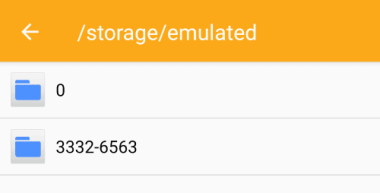
Wybierz dowolny folder z pamięci Androida, a następnie proces skanowania rozpocznie się automatycznie.
Po zeskanowaniu zduplikowane zdjęcia zostaną pokazane w grupach. Możesz wyświetlić informacje o pliku, klikając go, a następnie podgląd zostanie otwarty. Po sprawdzeniu kliknij opcję „Kosz” ( Usuń ), jak pokazano na obrazku.
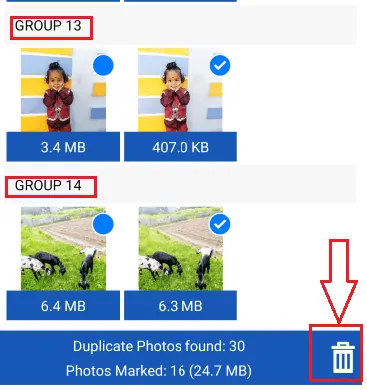
Jest to metoda usuwania duplikatów zdjęć z Androida za pomocą aplikacji Duplicate Photo Remover - odzyskaj przestrzeń dyskową.
Mam nadzieję, że podoba Ci się mój samouczek dotyczący metod usuwania duplikatów zdjęć . Jeśli to lubisz!! to proszę Udostępnij to. Jeśli chcesz coś do niego dodać, daj nam znać w sekcji komentarzy.
Chcesz regularne aktualizacje, śledź WhatVwant na Facebooku, Twitterze i YouTube.
Jak usunąć zduplikowane zdjęcia na komputerach Mac, Windows, iPhone i Android — często zadawane pytania
Dlaczego moje zdjęcia się zduplikowały?
Największym powodem, dla którego masz w telefonie niechciane rzeczy, jest replikacja zdjęć. Nieczęsto czyszczony gromadzi się w telefonie, przez co działa wolno.
Czy iCloud rozpoznaje zduplikowane zdjęcia?
Jeśli masz wiele urządzeń próbujących zsynchronizować to samo zdjęcie, iCloud rozpozna je jako duplikat.
Czy istnieje bezpłatna wyszukiwarka zduplikowanych zdjęć?
VisiPics to bezpłatne i łatwe w użyciu oprogramowanie do wyszukiwania duplikatów zdjęć. Może łatwo zidentyfikować zduplikowane obrazy.
Czy CleanMyMac jest zły dla mojego komputera Mac?
CleanMyMac można bezpiecznie pobierać, instalować i używać. Jest to produkt zbudowany przez znaną ukraińską firmę.
